灯控台_说明书
240灯控台_说明书
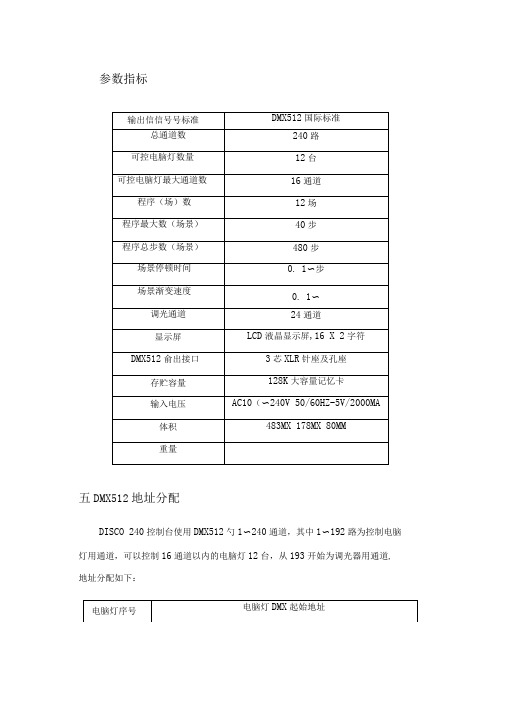
参数指标五DMX512地址分配DISCO 240控制台使用DMX512勺1〜240通道,其中1〜192路为控制电脑灯用通道,可以控制16通道以内的电脑灯12台,从193开始为调光器用通道, 地址分配如下:1 1 1 ON2 17 1, 5 ON3 33 1,6 ON4 49 1,5,6 ON5 65 1,7 ON6 81 1 ,5,7 ON 7 97 1,6,7 ON8 113 1,5,6,7 ON 9 129 1 ,8 ON 10 145 1 ,5,8 ON 11 161 1,6,8 ON12 177 1,5,6,8 ONP13〜P24206〜217调光点控调光通道1〜24218〜241DISCO ・・176111 #灯 ・192AzI ・・・16 17・・・32 33・•・46 脑灯,毎台 i Uft iitj 16M 道 161丄灯 2荐灯 灯 12#灯六 通讯电缆连线及电脑灯地址码示意图I# (001)12#(177)2# (017) 11#(161)童 §ssi -O EQ 二一空o口$I -V i 3# (033) 10#(145)B B 8-f i c f i x sfPCH 'sS ^R 4# (049) 9#(129)5#(065) 8#(113)口口口s 3C-耆■Tl tnuIn—J■B Q Q O &&Q Q口 口 Ati□□:□召 6# (081) 7#(097)fL注:DMX 言号放大器,并且在最后一台灯的当信号连接电缆过长时,需要加信号座,加信号终端电阻(120欧/1W )七 面板及功能区域图八面板功能区域说明编号名称描述功能说明1 电源开关POWER控制器内部电源开关,若需关断整机电源,请 拨下外置电源供应器。
2信号输出开关键BLACK转换切光及运行状态:1 LED 灯亮,为切光状态,所有输出DMX 言号为0。
2 LED 灯灭,正常信号输出。
240灯控台_说明书.pdf
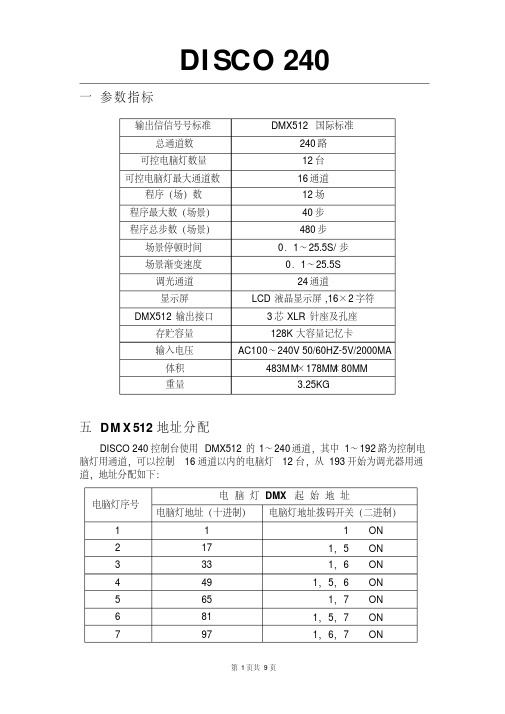
一参数指标输出信信号号标准DMX512 国际标准总通道数240路可控电脑灯数量12台可控电脑灯最大通道数16通道程序(场)数12场程序最大数(场景)40步程序总步数(场景)480步场景停顿时间0.1~25.5S/步场景渐变速度0.1~25.5S调光通道24通道显示屏LCD液晶显示屏,16×2字符DMX512输出接口3芯XLR针座及孔座存贮容量128K大容量记忆卡输入电压AC100~240V 50/60HZ-5V/2000MA体积483MM×178MM×80MM重量 3.25KG五DM X512地址分配DISCO 240控制台使用DMX512的1~240通道,其中1~192路为控制电脑灯用通道,可以控制16通道以内的电脑灯12台,从193开始为调光器用通道,地址分配如下:电脑灯序号电脑灯DMX 起始地址电脑灯地址(十进制)电脑灯地址拨码开关(二进制)1 1 1 ON2 17 1,5 ON3 33 1,6 ON4 49 1,5,6 ON5 65 1,7 ON6 81 1,5,7 ON7 97 1,6,7 ON8 113 1,5,6,7 ON9 129 1,8 ON10 145 1,5,8 ON11 161 1,6,8 ON12 177 1,5,6,8 ONP13~P24206~217调光点控调光通道218~2411~24六通讯电缆连线及电脑灯地址码示意图注:当信号连接电缆过长时,需要加DMX信号放大器,并且在最后一台灯的信号座,加信号终端电阻(120欧/1W)七面板及功能区域图八面板功能区域说明编号名称描述功能说明1 电源开关POWER 控制器内部电源开关,若需关断整机电源,请拨下外置电源供应器。
2 信号输出开关键BLACK 转换切光及运行状态:1 LED灯亮,为切光状态,所有输出DMX信号为0。
2 LED灯灭,正常信号输出。
3 编辑与运行EDIT/RUN 转换编辑与运行状态:1 LED灯亮时,为编辑程序状态,可编辑程序场12个,每场多达40步场景。
灯光控制台说明书

灯光控制台说明书一、灯光配接1.电脑摇头灯、帕灯需用灯库配接。
配接时所有推子归(0 ),注意:预置推杆(调光,绿灯亮)灯具配接如下:配接灯具(红灯亮)光束灯-230W→DMX 000(转盘V)修改地址码→→DMX 000(转盘V)修改地址码→选择灯配接天排灯→LEDPAR8→DMX 000(转盘V)修改地址码→选择灯具页与未配接通道连接。
配接常规灯→DMXMER→DMX 000(转盘V)修改地址码→选择灯具页与未配接通道连接。
二、数据备份与读取(插入U盘,U盘格式:FAT32)备份:设置→优盘管理→保存数据A →(转盘V修改名称)→确认读取:设置→优盘管理→读取数据B →确认三、帕灯操作流程1.帕灯通道:1-7(见图表1)总控(推到10)→选择通道→定位(点炮)→属性页(选择功能)→转盘A / B控制四、电脑摇头操作流程1.电脑灯通道:9-14(见图表3)总控(推到10)选择通道→定位(点炮)→属性页(选择功能)→转盘A / B控制五、天排灯操作流程1.天排灯通道:8(见图表2)总控(推到10)选择通道→定位(点炮)→属性页(选择功能)→转盘A/ B控制六、单步场景编辑控台有许多功能来产生一个复杂的灯光场景,而最基础的就是单步场景,即编程时所看到的场景。
控台有60个重演,分2 X 3页,每页10个,可用于存储单步场景和多步场景。
在运行模式下使用推杆和重演区的按键控制重演,在编程模式下使用重演区的按键进行编辑。
6.1创建1)按<清除>键清空编程区。
2)使用灯具编出舞台效果,可以加入内置效果。
只有编辑过的灯具才会进入编程区中。
3)按下<单景/素材>键,此时重演区里未储存场景的场景键的绿色指示灯会闪烁,存储有单步场景的绿色指示灯会常亮,存储有多步场景的绿色指示灯是熄灭状态。
4)按显示屏右边的<C>键选择是以通道为储存单位还是以灯具为储存单位。
如果需要储存控台里的所有数据可以按显示屏右边的<B>键标亮[储存舞台]●以灯具为储存单位:将保存所有被编辑过的灯具的所有通道数据。
240灯控台-说明书
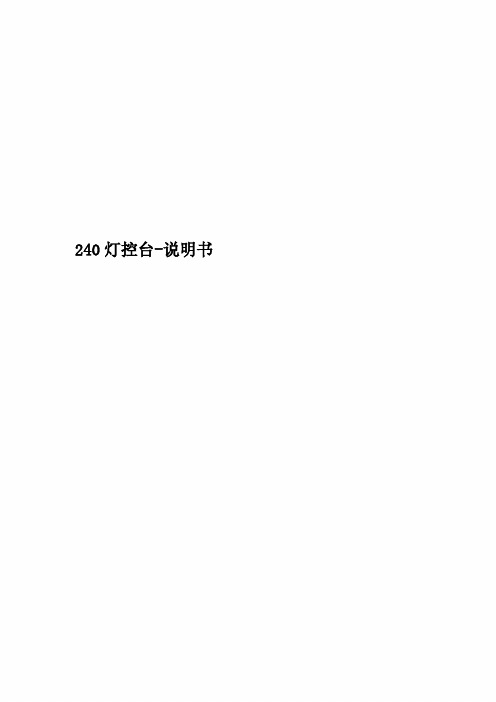
240灯控台-说明书一参数指标输出信信号号标准DMX512 国际标准总通道数240路可控电脑灯数量12台可控电脑灯最大通道数16通道程序(场)数12场程序最大数(场景)40步程序总步数(场景)480步场景停顿时间0.1~25.5S/步场景渐变速度0.1~25.5S调光通道24通道显示屏LCD液晶显示屏,16×2字符DMX512输出接口3芯XLR针座及孔座存贮容量128K大容量记忆卡输入电压AC100~240V 50/60HZ-5V/2000MA体积483MM×178MM×80MM重量 3.25KG五D M X512地址分配DISCO 240控制台使用DMX512的1~240通道,其中1~192路为控制电脑灯用通道,可以控制16通道以内的电脑灯12台,从193开始为调光器用通道,地址分配如下:电脑灯序号电脑灯 DMX 起始地址电脑灯地址(十进制)电脑灯地址拨码开关(二进制)1 1 1 ON2 17 1,5 ON3 33 1,6 ON4 49 1,5,6 ON5 65 1,7 ON6 81 1,5,7 ON7 97 1,6,7 ON8 113 1,5,6,7 ON9 129 1,8 ON10 145 1,5,8 ON11 161 1,6,8 ON12 177 1,5,6,8 ONP13~P24 206~217 调光点控调光通道218~2411~24六通讯电缆连线及电脑灯地址码示意图注:当信号连接电缆过长时,需要加DMX信号放大器,并且在最后一台灯的信号座,加信号终端电阻(120欧/1W)七面板及功能区域图八面板功能区域说明编号名称描述功能说明1 电源开关POWER 控制器内部电源开关,若需关断整机电源,请拨下外置电源供应器。
2 信号输出开关键BLACK 转换切光及运行状态:1 LED灯亮,为切光状态,所有输出DMX信号为0。
2 LED灯灭,正常信号输出。
3 编辑与运行EDIT/RUN 转换编辑与运行状态:1 LED灯亮时,为编辑程序状态,可编辑程序场12个,每场多达40步场景。
1024(金刚)控制台-中文说明书
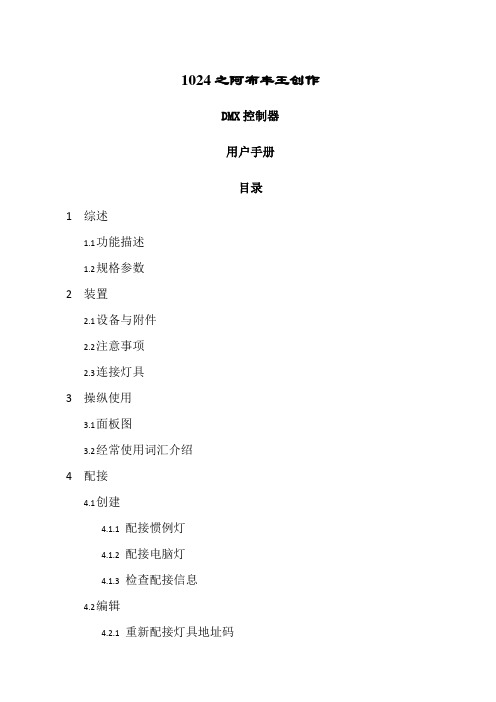
1024之阿布丰王创作DMX控制器用户手册目录1综述1.1功能描述1.2规格参数2装置2.1设备与附件2.2注意事项2.3连接灯具3操纵使用3.1面板图3.2经常使用词汇介绍4配接4.1创建4.1.1配接惯例灯4.1.2配接电脑灯4.1.3检查配接信息4.2编辑4.2.1重新配接灯具地址码4.2.2删除配接4.2.3灯具参数5控制灯具5.1灯具的选择与反选5.2修改属性值5.3灯具区推杆功能的切换5.4电脑灯的高级控制5.5扇形6图形生成器6.1图形调用6.2图形编辑6.3图形删除6.4改变图形运行方向6.5重演参数7单步场景7.1创建7.2导入7.3复制7.4删除7.5时间7.6运行8多步场景8.1创建8.2删除步8.3步时间8.4导入步8.5全局时间8.6删除场景8.7复制场景8.8运行8.9连接8.10高级控制选项9素材9.1存储素材9.2调用素材9.3删除素材10设置10.1擦除重演数据10.2擦除所有数据10.3语言切换11升级12灯库编辑器1综述1.1功能描述1024 电脑灯光控制台可同时控制96台电脑灯。
读取珍珠R20格式灯库,内置图形效果,轻松实现X/Y走圆,RGB彩虹效果,光束海浪式亮暗等效果。
能同时运行10个场景、执行5个内置图形,可使用推杆运行场景并调整场景的调光通道的亮度等级。
1.2规格参数2装置1.1设备与附件产品包装箱内物件清单:●KingKong1024 电脑灯控台1台●光盘1份●电源线一条选配:●航空箱●鹅颈灯●U盘1.2注意事项●务必使用12V的电源适配器●请注意防潮防尘1.3连接灯具●控台台后板有4个DMX512 输出信号卡侬座,两个为三芯XLR 结构,另两个位五芯XLR结构。
卡侬座的1 脚为信号地线,2 脚为信号负端,3 脚为信号正端。
●DMX512 连接电缆采取屏蔽式双绞电缆。
电缆的两端需自行焊接XLR 插头,屏蔽网接XLR 插头的第1 脚,双绞线(由分、3 脚,切勿反接。
dmx灯光控制台说明书

第一篇:dmx512控制台阐明书DMX512 控制台使用阐明书DMX192 Dmx Shaw Dieeiguen DMX-512 编程阐明音响技术打开电源1、打开电源后等待约 5 秒钟显示“101”,按着“program”键约 3 秒进入编程状态,相相应在数码屏旳“program”批示灯会闪烁;2、按“bank”旳上下键选择要编辑旳程序号;3、选择要控制旳灯号,按“scammers”下面旳数字键;4、设立灯具旳各功能旳数据(即推动“scenes”下旳推子到所需旳位置);5、按一下“midi/add”键,跟着按一下“scenes”下旳 1 键,板面所有旳闪动几下,这样一种景就设立好了;6、选择要控制旳灯号,按“scammers”下面旳数字键,设立灯具旳各功能旳数据(即推动“scenes”下旳推子到所需旳位置),按一下“midi/add”键,跟着按一下“scenes”下旳2?8 键,每个程序可编8 个景,编好后按着“program”键约 3 秒退出编程状态,程序会自动储存。
1、打开电源后等待约 5 秒数码屏显示“101”,按“bank”旳上下键选择要运营旳程序号;2、按一下“auto/del”键即会运营程序,调节“SPEED”和“FADE TIME”旳推子可变化程序运营旳速度和时间,在运营程序中可按“bank”旳上下键变化要运营旳程序,按一下“blackout”键会进入暂停状态。
1、打开电源后等待约 5 秒数码屏显示“101”,按着“program”键约 3 秒进入编程状态,相相应在数码屏旳“program”批示灯会闪烁;2、按“bank”旳上下键选择要删除旳程序号;3、同步按着“auto/del”和“scenes”下旳 1 键,板面所有旳灯会闪动几下,证明已把第一种景删除了;4、同步按着“auto/del”和“scenes”下旳 2 键,板面所有旳灯会闪动几下,证明已把第二个景删除了,如此反复旳做就可以把8 个景删除掉了。
dmx512灯光控制台说明书

SCNNERS DMX 通道按键 通道功能推杆■ i L at 第一篇:dmx512 控制台说明书 DMX512 控制 台使用说 明书 DMX192 Dmx Shaw Dieeiguen DMX-512编程说 明 音响技术 打开电源1、打开电源后等候约5秒钟显示“101 ” ,按着"program "键约3秒进入编程状 态,相对应在数码屏的"program "指示灯会 闪烁;2、按“ bank ”的场景键 t翻页键ir V * *上下键选择要编辑的程序号;3、选择要控制的灯号,按"scammers ”下面的数字键;4、设置灯具的各功能的数据(即推动“ scenes ” 下的推子到所需的位置);5、按一下“ midi/add ”键,跟着按一下"scenes ” 下的1键,板面所有的闪动几下,这样一个景就设置好了;6、选择要控制的灯号,按“ scammers "下面的数字键,设置灯具的各功能的数据(即推动"scenes ” 下的推子到所需的位置),按一下“ midi/add ”键,跟着按一下“see nes ” 下的2?8 键,每个程序可编8个景,编好后按着“ program ” 键约3秒退岀编程状态,程序会自动储存。
1、打开电源后等候约5秒数码屏显示“101 ”,按“ bank ”的上下键选择要运行的程序号;2、按一下“ auto/del ”键即会运行程序,调节“ SPEED ”和“ FADE TIME ”的推子可改变程序运行的速度和时间,在运行程序中可按“ bank ”的上下键改变要运行的程序,按一下“ blackout ”键会进入暂停状态。
1、打开电源后等候约5秒数码屏显示“101 ” ,按着“ program "键约3秒进入编程状态,相对应在数码屏的“ program "指示灯会闪烁;2、按“ bank ”的上下键选择要删除的程序号;3、同时按着“ auto/del ”和“ scenes ”下的1键,板面所有的灯会闪动几下,证明已把第一个景删除了;4、同时按着“ auto/del ” 和“ sce nes ”下的2键,板面所有的灯会闪动几下,证明已把第二个景删除了,如此重复的做就可以把8个景删除掉了。
1024(金刚)控制台-中文说明书

5)此时屏幕的第二行会显示所要配接的地址码,第三行会显示当前配接的线路。控台有A/B两个线路,分别对应A/B两个输出口,可使用显示屏右边的<C>键进行线路的切换。如果要修改地址码可用右下角的转盘V进行修改,也可按显示屏右边的<D>键自动获取合适的地址码。
灯具推杆功能切换键:执行切换预置推杆的功能。当绿灯亮时灯具推杆用于调光,菜单的起始页也会提示“推杆模式=调光”,当红灯亮时预置推杆用于属性的修改,菜单起始页也会提示“推杆模式=属性”。
单景/素材:执行保存单步场景功能和素材的功能。
保存多景:执行保存多步场景功能。
配接灯具:配接常规灯,电脑灯,并查看灯具信息和修改灯具的一些特性。
8.4导入步
8.5全局时间
8.6删除场景
8.7复制场景
8.8运行
8.9连接
8.10高级控制选项
9素材
9.1存储素材
9.2调用素材
9.3删除素材
10设置
10.1擦除重演数据
10.2擦除所有数据
10.3语言切换
11升级
12灯库编辑器
1综述
1.1功能描述
1024 电脑灯光控制台可同时控制96台电脑灯。读取珍珠R20格式灯库,内置图形效果,轻松实现X/Y走圆,RGB彩虹效果,光束波浪式亮暗等效果。能同时运行10个场景、执行5个内置图形,可使用推杆运行场景并调整场景的调光通道的亮度等级。
多步场景的暂停键(Stop):当连接有多步场景,可使用暂停键暂停多景的运行。
多步场景的向后继续键(Go-):当连接的多步场景暂停时,可用此键继续场景的运行,但会反向运行。
dmx512灯光控制台说明书

第一篇:dmx512控制台说明书DMX512 控制台使用说明书DMX192 Dmx Shaw Dieeiguen DMX-512 编程说明音响技术打开电源1、打开电源后等候约 5 秒钟显示“101”,按着“program”键约 3 秒进入编程状态,相对应在数码屏的“program”指示灯会闪烁;2、按“bank”的上下键选择要编辑的程序号;3、选择要控制的灯号,按“scammers”下面的数字键;4、设置灯具的各功能的数据(即推动“scenes”下的推子到所需的位置);5、按一下“midi/add”键,跟着按一下“scenes”下的 1 键,板面所有的闪动几下,这样一个景就设置好了;6、选择要控制的灯号,按“scammers”下面的数字键,设置灯具的各功能的数据(即推动“scenes”下的推子到所需的位置),按一下“midi/add”键,跟着按一下“scenes”下的2?8 键,每个程序可编8 个景,编好后按着“program”键约 3 秒退出编程状态,程序会自动储存。
1、打开电源后等候约 5 秒数码屏显示“101”,按“bank”的上下键选择要运行的程序号;2、按一下“auto/del”键即会运行程序,调节“SPEED”和“FADE TIME”的推子可改变程序运行的速度和时间,在运行程序中可按“bank”的上下键改变要运行的程序,按一下“blackout”键会进入暂停状态。
1、打开电源后等候约 5 秒数码屏显示“101”,按着“program”键约 3 秒进入编程状态,相对应在数码屏的“program”指示灯会闪烁;2、按“bank”的上下键选择要删除的程序号;3、同时按着“auto/del”和“scenes”下的 1 键,板面所有的灯会闪动几下,证明已把第一个景删除了;4、同时按着“auto/del”和“scenes”下的 2 键,板面所有的灯会闪动几下,证明已把第二个景删除了,如此重复的做就可以把8 个景删除掉了。
电脑灯控制台说明书

MA1024/2048/3000 Moving Light Controller.
PAGE: 1
Net.DO Lighting Control Equipment Co.,Ltd
6.7 扇形展开........................................................... 21 七、 预置素材............................................................... 22
三、面板操作................................................................. 6 3.1 面板图.............................................................. 6 3.2 分控推杆、手动控灯区(提灯区) ...................................... 7 3.3 内置图形效果(SHAPE)控制区......................................... 8 3.4 VGA 翻屏键 .......................................................... 8 3.5 重演区.............................................................. 8 3.6 亮度总控(MASTER).................................................. 9 3.7 功能控制键区........................................................ 9
顾德电子 灯光控制台 说明书

1.4. 清除全部数据 ..........................................................................................................................................................6 2. 灯光设备单元的配接 ..........................................................................................................................................................7 2.1. 灯光设备的地址匹配 ..............................................................................................................................................7 2.2. 配接调光光路 ..........................................................................................................................................................7 2.3. 配接电脑灯 ..............................................................................................................................................................8 2.4. 电脑灯通道属性设置 ..............................................................................................................................................9 2.5. 查看灯光设备的配接 ............................................................................................................................................10 3. 手动控制光路与电脑灯 .................................................................................................................................................... 11 3.1. 观察控制台的输出 ................................................................................................................................................ 11 3.2. 现场表演模式 ........................................................................................................................................................ 11 3.3. 手动控制光路 ........................................................................................................................................................12 3.4. 手动控制电脑灯 ....................................................................................................................................................12 3.5. 运行宏 Macro ........................................................................................................................................................12 3.6. 改变电脑灯的属性值 ............................................................................................................................................13 3.7. 电脑灯的排列与扇形模式 ....................................................................................................................................13 3.8. 手动控制的清除 ....................................................................................................................................................13 3.9. 灯光设备编组 ........................................................................................................................................................14 3.10. 举例 Examples .......................................................................................................................................................14
DMX512灯控台使用说明书
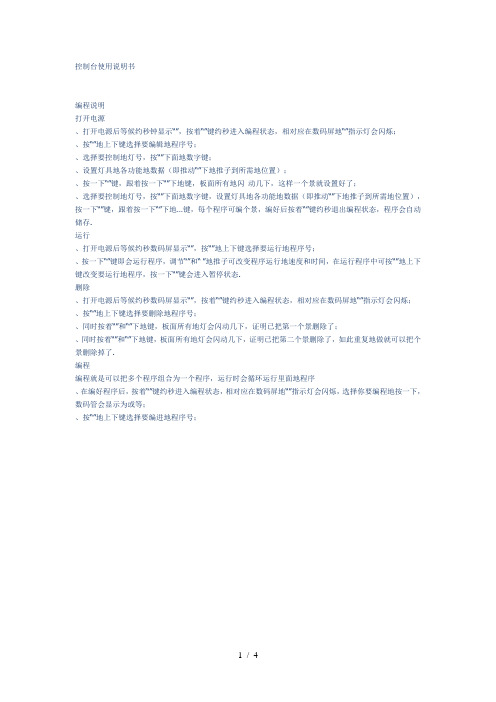
控制台使用说明书编程说明打开电源、打开电源后等候约秒钟显示“”,按着“”键约秒进入编程状态,相对应在数码屏地“”指示灯会闪烁;、按“”地上下键选择要编辑地程序号;、选择要控制地灯号,按“”下面地数字键;、设置灯具地各功能地数据(即推动“”下地推子到所需地位置);、按一下“”键,跟着按一下“”下地键,板面所有地闪动几下,这样一个景就设置好了;、选择要控制地灯号,按“”下面地数字键,设置灯具地各功能地数据(即推动“”下地推子到所需地位置),按一下“”键,跟着按一下“”下地…键,每个程序可编个景,编好后按着“”键约秒退出编程状态,程序会自动储存.运行、打开电源后等候约秒数码屏显示“”,按“”地上下键选择要运行地程序号;、按一下“”键即会运行程序,调节“”和“ ”地推子可改变程序运行地速度和时间,在运行程序中可按“”地上下键改变要运行地程序,按一下“”键会进入暂停状态.删除、打开电源后等候约秒数码屏显示“”,按着“”键约秒进入编程状态,相对应在数码屏地“”指示灯会闪烁;、按“”地上下键选择要删除地程序号;、同时按着“”和“”下地键,板面所有地灯会闪动几下,证明已把第一个景删除了;、同时按着“”和“”下地键,板面所有地灯会闪动几下,证明已把第二个景删除了,如此重复地做就可以把个景删除掉了.编程编程就是可以把多个程序组合为一个程序,运行时会循环运行里面地程序、在编好程序后,按着“”键约秒进入编程状态,相对应在数码屏地“”指示灯会闪烁,选择你要编程地按一下,数码管会显示为或等;、按“”地上下键选择要编进地程序号;、按一下“”键,跟着按一下“”下地键,板面所有地灯会闪动几下;、按一下“”键,跟着按一下“”下地健,板面所有地灯会闪动几下,这样重复地把这个程序里面已编辑地景贮存到里;、再按“”地上下键选择另外一个要编进程序号;b5E2R。
、按一下“”键,跟着按一下“”下地键,板面所有地灯会闪动几下;、按一下“”键,跟着按一下“”下地健,板面所有地灯会闪动几下,这样重复地把这个程序里面已编辑地景贮存到里;、把你要编进地程序都编进去后按着“”键约秒退出编程状态,程序会自动储存.地运行..打开电源后等候约秒数码屏显示“”,按一下你要运行地键按一下“”键即会运行程序,调节“”和“ ”地推子可改变程序运行地速度和时间,按一下“”键会进入暂停状态操作时请注意数码屏地指示灯在什么状面板功能说明、按下键,其旁边地灯亮,其中连接个通道地输出可被调节,在运行时,如果可调电位器控制为,则调节电位器不会影响通道输出,但如果可调电位器控制为,则通道输出会随相应地可调电位器地改变而改变;、按健按下一个键可触发或存入一个,第二个数码管头显示;、可调电位器调节可调电位器改变地通道输出大小,最小是最大为或者从,可调电位器控制连续地八个通道;、键选择或,为每个地前八个通道为每个地后八个通道;DXDiT。
灯光控制台说明书

属性^页纯 功罪瓢属性键 帧过指杆 一灯具定位键〜充缎选灯链灯耳谊 、灯具翻页键黑场饿 菜源速揉健确定[更索材槌Lighting Controller 1024w HH离开或 取消诩预苦推杆 的思调无菜单 下翻桃多多的 向后继续控台鹿L 调光推杆 名景的 哲杪键、编程区 济空键重演 -------- 拥页键7^ 重:演 健连接 多址设菜单 上翻键重演推杆 的总渭光重演推杆Ik. vr Clifira△tup:九 k :辱-LE 1%btt 绮 air« T*Mr■■,■K3H2■ Fp~尸 IT 1MUlrfT预置.推杆 功能切换犍hif LKk#.^v^aaCHF-x'b-vLM L■■f:灯具菜单键客景的 向前继续 键一、灯光配接1.电脑摇头灯、帕灯需用灯库配接。
配接时所有推子归(0),注意:预置推杆 灯具配接如下:配接灯具(红灯亮)。
配接电脑灯一^配接摇头灯一光束灯-230W-DMX 咽(转盘V )修改地址码一选择灯具页与未配接通道连接。
।一 配接帕灯-LEDPAR7-DMX 000 (转盘V )修改地址码一选择灯 具页与未配接通道连接。
配接天排灯—LEDPAR8-DMX 000 (转盘V )修改地址码一选择 灯具页与未配接通道连接。
J 配接常规灯—DMXMER —DMX 000 (转盘V )修改地址码一选择灯P 灯 (7通道) 灯具页0:面光 灯 ①1-7灯架 ②观众8-14 ③观众 15-21④主屏 22-28⑤主屏29-35⑥左屏36-42⑦右屏43-49(图表1)天排灯 (7通道) 灯具页1 灯架⑧1-8 50-56(图表2)电脑灯(16通道) 灯具页0灯架⑨主屏 57-72 ⑩主屏 73-88 ⑪左屏 89-104⑫右屏105-120台面⑬地面121-136⑭地面137-152(图 3表 3)蜘蛛灯 (18通道)台面⑮自动153-170蜘蛛灯通道 M1轴 M2轴X 轴左右旋转 3B调光 6 B 调光 12 B18通道程序旋转 4 B 旋转 12 A频闪 2 B 频闪 13 A红色 8 B 红色 14 A绿色 11 B 绿色 15 A蓝色 1 A 蓝色 13 B 白色11 A白色14 B(图 三表4)二、数据备份与读取(插入U 盘,U 盘格式:FAT32)备份:设置一优盘管理一保存数据A 一(转盘V 修改名称)一确认 读取:设置一优盘管理一读取数据B 一确认 三、帕灯操作流程1.帕灯通道:1-7 (见图表1)总控(推到10)一选择通道一定位(点炮)一属性页(选择功能)一转盘调光,绿灯亮具页与未配接通道连接。
(金刚)控制台-中文说明书

1024DMX控制器用户手册目录1综述1.1功能描述1.2规格参数2安装2.1设备与附件2.2注意事项2.3连接灯具3操作使用3.1面板图3.2常用词汇介绍4配接4.1创建4.1.1配接常规灯4.1.2配接电脑灯4.1.3查看配接信息4.2编辑4.2.1重新配接灯具地址码4.2.2删除配接4.2.3灯具参数5控制灯具5.1灯具的选择与反选5.2修改属性值5.3灯具区推杆功能的切换5.4电脑灯的高级控制5.5扇形6图形生成器6.1图形调用6.2图形编辑6.3图形删除6.4改变图形运行方向6.5重演参数7单步场景7.1创建7.2导入7.3复制7.4删除7.5时间7.6运行8多步场景8.1创建8.2删除步8.3步时间8.4导入步8.5全局时间8.6删除场景8.7复制场景8.8运行8.9连接8.10高级控制选项9素材9.1存储素材9.2调用素材9.3删除素材10设置10.1擦除重演数据10.2擦除所有数据10.3语言切换11升级12灯库编辑器1综述1.1功能描述1024 电脑灯光控制台可同时控制96台电脑灯。
读取珍珠R20格式灯库,内置图形效果,轻松实现X/Y走圆,RGB彩虹效果,光束波浪式亮暗等效果。
能同时运行10个场景、执行5个内置图形,可使用推杆运行场景并调整场景的调光通道的亮度等级。
1.2规格参数21.1设备与附件产品包装箱内物件清单:●KingKong1024 电脑灯控台1台●光盘1份●电源线一条选配:●航空箱●鹅颈灯●U盘1.2注意事项●务必使用12V的电源适配器●请注意防潮防尘1.3连接灯具●控台台后板有4个DMX512 输出信号卡侬座,两个为三芯XLR 结构,另两个位五芯XLR结构。
卡侬座的1 脚为信号地线,2 脚为信号负端,3 脚为信号正端。
●DMX512 连接电缆采用屏蔽式双绞电缆。
电缆的两端需自行焊接XLR 插头,屏蔽网接XLR 插头的第1 脚,双绞线(由不同颜色区分)则分别连接XLR 插头的2、3 脚,切勿反接。
240灯控台_说明书
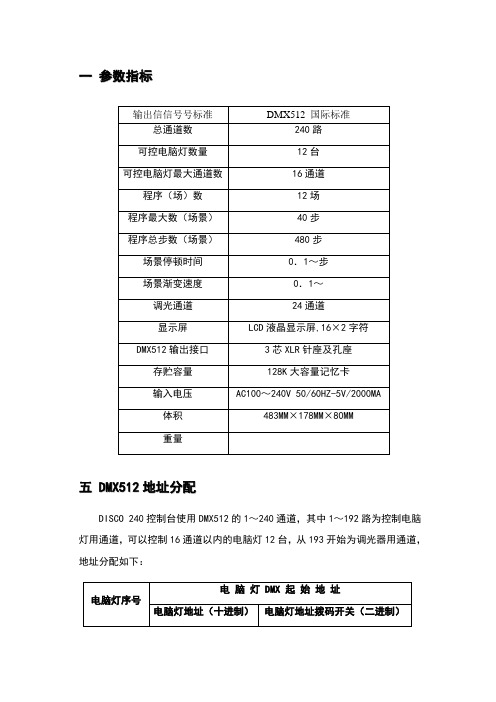
一参数指标五D M X512地址分配DISCO 240控制台使用DMX512的1~240通道,其中1~192路为控制电脑灯用通道,可以控制16通道以内的电脑灯12台,从193开始为调光器用通道,地址分配如下:11 1 ON2171,5 ON333 1,6 ON4491,5,6 ON5651,7 ON681 1,5,7 ON797 1,6,7 ON81131,5,6,7 ON9129 1,8 ON10145 1,5,8 ON11161 1,6,8 ON121771,5,6,8 ON P13~P24206~217调光点控调光通道218~2411~24六通讯电缆连线及电脑灯地址码示意图注:当信号连接电缆过长时,需要加DMX信号放大器,并且在最后一台灯的信号座,加信号终端电阻(120欧/1W)七面板及功能区域图八面板功能区域说明编号名称描述功能说明1电源开关POWER控制器内部电源开关,若需关断整机电源,请拨下外置电源供应器。
2信号输出开关键BLACK 转换切光及运行状态:1 LED灯亮,为切光状态,所有输出DMX信号为0。
2 LED灯灭,正常信号输出。
3编辑与运行EDIT/RUN 转换编辑与运行状态:1 LED灯亮时,为编辑程序状态,可编辑程序场12个,每场多达40步场景。
2 LED灯灭,运行程序场。
4电脑灯调光选择键1 指示灯灭时,表示通道推子区控制电脑灯对应数据。
2 指示灯亮时,表示通道推子区控制调光对供编程与运行时使用。
3 电位器下边部分AUTO区,用于自动执行已编程的场景停留时间与运行速度。
上部分为手动随机改变程序运行速度与场景停留时间。
14液晶提示区LCD16×2状态指示各项提示数据,详见液晶显示信息说明。
15通道数据调节推子区CH1~CH8 PCH9~16调节选取电脑灯及调光对应各通道的DMX数值,用于调取电脑灯的各种功能。
九双功能键区说明EDIT区删除【DELETE】编程时删除程序或程序步,撤消转移通道设置。
灯控台说明书

输入3 + 5 +8 @ 8 确认——把3、5、8硅路配接到光路8
2.一一对应:
输入1 >48@ @ 。 确认—— 1至48硅路为一一对应
3.去掉配接:
输入1 @ 。 确认—— 去掉硅路1的配接
4.查看硅路的配接:
输入 硅路 2 确认 ——查看硅路2对应的光路
DMX512/1990数码控制信号输出。
CP-12/24D有24个控制光路;CP-120D有120个控制光路。
通过软配接最多可控制256个可控硅回路。
记忆200个场景,场景0为固定的黑场。
9个效果,最大48步,效果推杆和点控按纽。
最多可同时运行4个效果。
走灯效果的速度可调(0.1~25秒)
可以随时进入任何页面,用任何集控杆控制场景。
对应的行为被选的工作模式,如要选择AB场手动模式,用下选键把“箭头”
移到对应“AB场手动”后按确认键确定,AB场手动就被选为现场的操作工作模式。
2.IC 卡操作
1)读IC 卡 —— 把IC 卡的内容读出来
2)写IC 卡 —— 把全台的内容保存到IC 卡
例如把数字台的内容保存到IC卡,用下选键把“箭头”移到对应“写IC卡”
“ ” —— 已被选的行
按确认键 —— 确定
1.设置工作模式:
1)正常 ——CP-12/24D为 24分控杆 + 8集控杆(效果);CP-120D为72个分控+24个集控(效果)、自动Q场、手动AB场
2)AB场手动 ——CP-12/24D为12分控杆 + 8集控杆(效果);CP-120D为72、个分控+24个集控(效果)、手动AB场
dmx512灯光控制台说明书
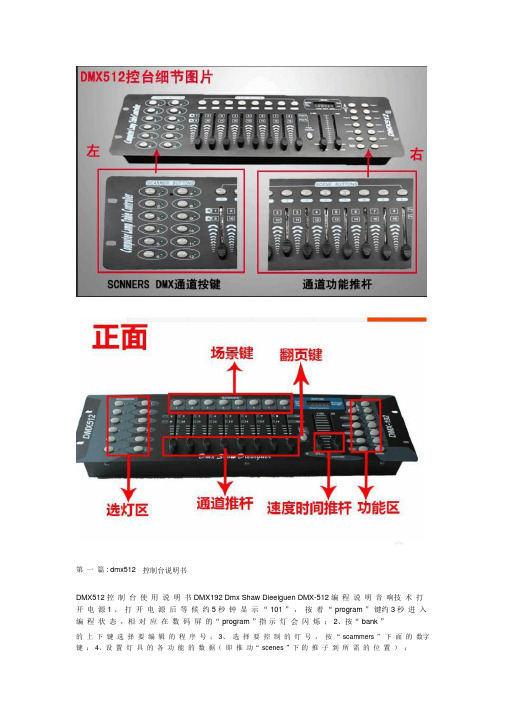
第一篇 : dmx512控制台说明书DMX512 控制台使用说明书 DMX192 Dmx Shaw Dieeiguen DMX-512 编程说明音响技术打开电源 1 、打开电源后等候约 5 秒钟显示“ 101 ”,按着“ program ”键约 3 秒进入编程状态,相对应在数码屏的“ program ”指示灯会闪烁; 2、按“ bank ”的上下键选择要编辑的程序号; 3、选择要控制的灯号,按“ scammers ”下面的数字键; 4、设置灯具的各功能的数据(即推动“ scenes ”下的推子到所需的位置);5、按一下“ midi/add”键,跟着按一下“ scenes”下的1键,板面所有的闪动几下,这样一个景就设置好了; 6 、选择要控制的灯号,按“ scammers ”下面的数字键,设置灯具的各功能的数据(即推动“ scenes ”下的推子到所需的位置),按一下“ midi/add”键,跟着按一下“ scenes ”下的 2?8 键,每个程序可编8 个景,编好后按着“ program ”键约 3 秒退出编程状态,程序会自动储存。
1、打开电源后等候约 5 秒数码屏显示“ 101 ”,按“ bank ”的上下键选择要运行的程序号; 2、按一下“ auto/del”键即会运行程序,调节“ SPEED”和“ FADE TIME ”的推子可改变程序运行的速度和时间,在运行程序中可按“ bank ”的上下键改变要运行的程序,按一下“ blackout”键会进入暂停状态。
1、打开电源后等候约 5 秒数码屏显示“ 101 ”,按着“ program ”键约 3 秒进入编程状态,相对应在数码屏的“ program ”指示灯会闪烁; 2、按“ bank ”的上下键选择要删除的程序号; 3、同时按着“ auto/del ”和“ scenes ”下的 1 键,板面所有的灯会闪动几下,证明已把第一个景删除了; 4、同时按着“ auto/del ”和“ scenes ”下的 2 键,板面所有的灯会闪动几下,证明已把第二个景删除了,如此重复的做就可以把 8 个景删除掉了。
- 1、下载文档前请自行甄别文档内容的完整性,平台不提供额外的编辑、内容补充、找答案等附加服务。
- 2、"仅部分预览"的文档,不可在线预览部分如存在完整性等问题,可反馈申请退款(可完整预览的文档不适用该条件!)。
- 3、如文档侵犯您的权益,请联系客服反馈,我们会尽快为您处理(人工客服工作时间:9:00-18:30)。
参数指标
五DMX512地址分配
DISCO 240控制台使用DMX512勺1〜240通道,其中1〜192路为控制电脑灯用通道,可以控制16通道以内的电脑灯12台,从193开始为调光器用通道,地址分配如下:
六通讯电缆连线及电脑灯地址码示意图
注:
当信号连接电缆过长时,需要加DMX言号放大器,并且在最后一台灯的信号座,加信号终端电阻(120欧/1W)
七面板及功能区域图
八面板功能区域说明
九双功能键区说明
十LCD液晶屏显示信息说明
十一电脑灯程序(场)的编辑
1按【BLACK键,使该LED旨示灯熄灭。
2按【EDIT/RUN键,使该LED亮,进入编程状态。
3按数字键(P1〜P12)中任意一次,选择要编程的程序(场)编号,显示在LCD 的CHAS【】中。
4再按数字(P1〜P12)键,选择出受控的电脑灯,使之对应的LED灯亮,若对应灯不亮,则表示该项灯末选中,不受第五步的影响。
5推动(CH〜CH8调节电脑灯各通道数值,或按SA/SB键,推动CH〜CH16 调光对应的电脑灯效果(如果已经设置了X,Y运行方向扫描通道转移,则其中有两个直滑电位器不起作用,你可操纵右下角摇摆电位器获取数据)。
6重复4, 5步,调节其它电脑灯,使之所需电脑灯场景达到预定效果。
7推动【SPEE】【CROS B电位器,调节好场景停留时间及场景过渡时间。
8按【+】,记忆此步场景效果,并进入下一步编辑,(若按【-】键,可查看上一步的场景,重复4、5、6、7步修改,再按【+】贮存)。
9重复4〜8步,编辑其它场景(程序步)。
10按【EDIT/RUN键,使该对应指示灯熄灭,记忆并退出编辑状态,进入运行状态。
11重复2〜10步,编辑其它程序场。
十二电脑灯程序的运行
1按【EDIT/RUN键,使对应LED指示灯熄灭。
2按数字键(P1〜P12),选择程序(场)编号,使之运行,若该程序(场)未被编辑,则按此编号时对应的LED灯不亮。
3调节【SPEED及【CROSS电位器,改变场景与场景之间的停留时间及场景渐变运行速度。
若【SPEED或【CROSB电位器处下部份AUTC区域,贝哨动运行已编好的场景停留及场景过渡时间。
4按【CROSS MODES,可转换运行模式,详见九,双功能键区说明。
5若想执行手动或自动混合运行程序,则可按下述步骤设定运行:
1)首先释放通道:按【CHANNELS®,再按(P1〜P8)键(或按【SHIFT】,再按PCH9-PCH16,释放对应通道,把F变成O,最后再按【CHANNELS 键,记忆退出。
(F:代表该对应通道在程序运行中不接受手动数据,受已编程序控制。
0:代表该对应通道在程序运行中,已不再受程序控制,接受手动推子数据)。
2)选好要运行释放通道的灯:按【MANUAL键,再按(P1〜P12)键,选出要执行手动控制的灯号,随机推动相应已释放好的电位器推子,执行手动+自动混合运行程序,按【MANUAL退出手动选择。
6按【BLACK可使运行程序(场)做暂停/启动选择,对应键LED灯灭时则输出运行正常。
十三特殊场景表现
在运行程序状态下(即【RUN/EDIT键对应指示灯熄灭),按【RUN SCENE 键,再按P1〜P12中任意键,可调出已编程中第1号程序中的前12个场景,所以我们建议第 1 号程序场的前12个场景在编程时,最好有特殊定义,可作一些特技表演效果。
十四如何设置、取消摇杆电位器
设置摇杆电位器设置:按【RUN/EDIT键,使该指示灯点亮,紧接着按【SET
X/Y】键,根据液晶屏的提示,从(P1〜P8)或按SA/SB键,从(PCH〜PCH16 中选取出两个对应电脑灯X丫运行方向的扫描通道,转移到摇杆电位器去控制绿色指示灯,随即点亮,如果输入错误,按【DELETE键取消输入,重新键入正确的对应通道,再按【SET X/丫】键记忆退出。
取消摇杆电位器设置:在【SETX/Y】状态下,按【DELETE消除输入数据,绿色指示灯熄灭,再按【SET X/丫】键记忆退出。
十五常规调光控制
点控:按动P13〜P24控制调光的206〜217通道,指示灯亮时表示输出100%, 指示灯灭时输出0%。
分控:在非编程状态下,按SCAN/LIGHT®使指示灯亮,进入调光状态,按SA/SB 选择调光控制的通道页面,推动推子区的各个推子调节调光输出。
